Статьи
На нашем игровом портале собраны только самые интересные и самые полезные статьи и материалы. Заходите к нам регулярно, и вы не пропустите самое интересное!
| Главная » Статьи » Cтатьи |
Инструкция по установке CS 1.6 на Windows 8.1
| Здравствуйте, Друзья! В этой статье мы расскажем вам, как установить игровой клиент от нашего ресурса на Windows 8.1. В нашем случае мы устанавливали CS 1.6 на Windows 8.1 Enterprise x86. В случае возникновения проблем с загрузкой, инсталляцией, запуском, работоспособностью игрового клиента Counter-Strike 1.6 Original [Eng/Rus, RePack, p48] 2013 by Ancient World на форуме есть специальный раздел. Решение проблем здесь: Сборка CS от нашего ресурса. Подробная информация по сборке: Counter-Strike 1.6 Original [Eng/Rus, RePack, p48] 2013 by Ancient World Итак, приступим. 1. Скачайте игровой клиент Counter-Strike 1.6 Original [Eng/Rus, RePack, p48] 2013 by Ancient World по предложенным ниже ссылкам (доступна Eng/Rus версия клиента): Eng/Rus:
Eng/Rus torrent:
2. Запустите установку клиента игры. На экране появится диалог выбора языка инсталлятора. 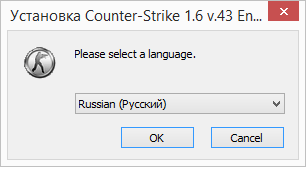 3. Далее запустится Мастер установки Counter-Strike 1.6 Original [Eng/Rus, RePack, p48] 2013 by Ancient World. Следуйте его инструкциям. 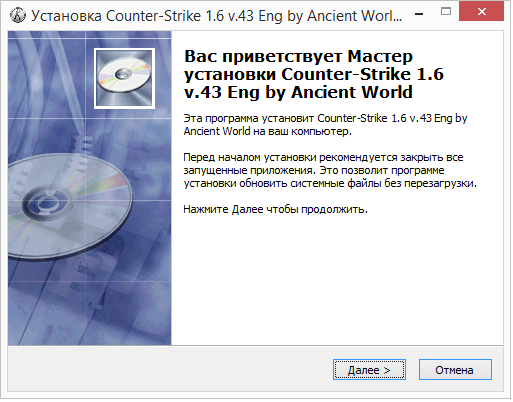 4. На следующем шаге установки вам предложат ознакомиться с Лицензионным соглашением. 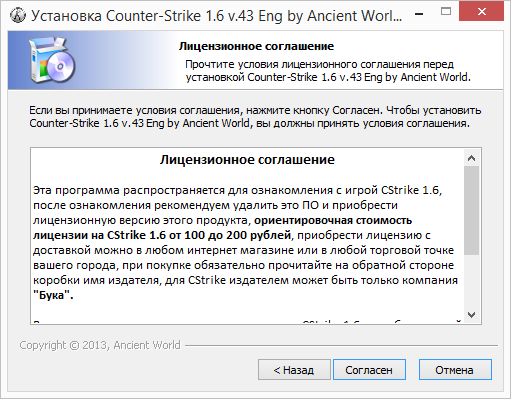 5. Затем вам предложат ознакомиться с особенностями игрового клиента (функционал). 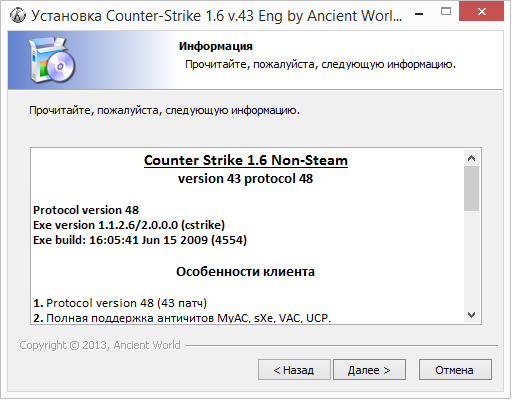 6. На следующем шаге Мастера установки вам надо будет указать каталог установки. Примечание: желательно устанавливать игру на не системный раздел. В нашем случае мы пренебрежем этим примечанием и установим игру на системный раздел C:\. 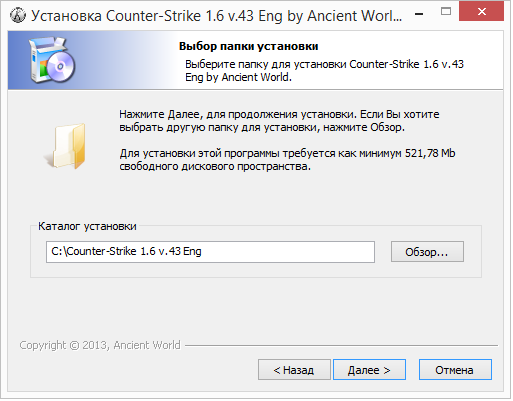 7. Далее вам будет предложено выбрать программную группу для установки ярлыков программы. Можете смело наживать Далее. 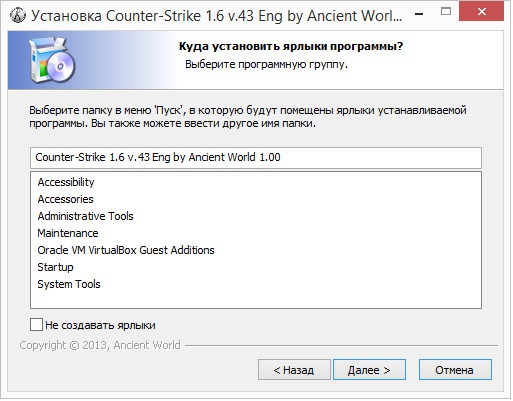 8. Перед началом установки игрового клиента Мастер установки предложит вам ознакомиться с параметрами установки заданными ранее. 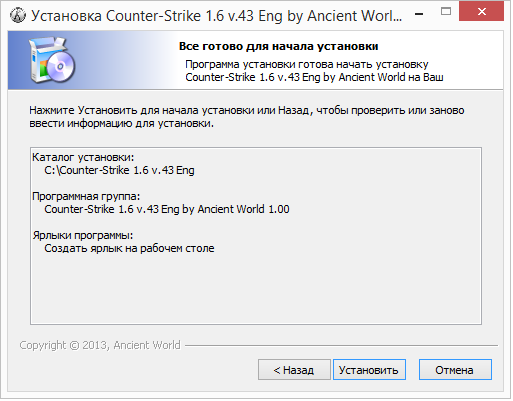 9. После нажатия кнопки Установить, начнется Инсталляция игрового клиента. 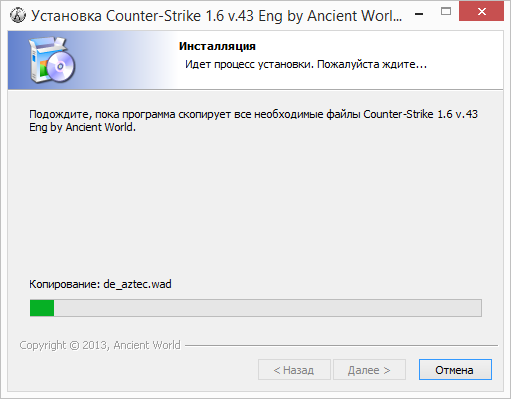 10. По завершении установки Мастер предложит вам Посетить web-сайт программы. Нажмите Готово. 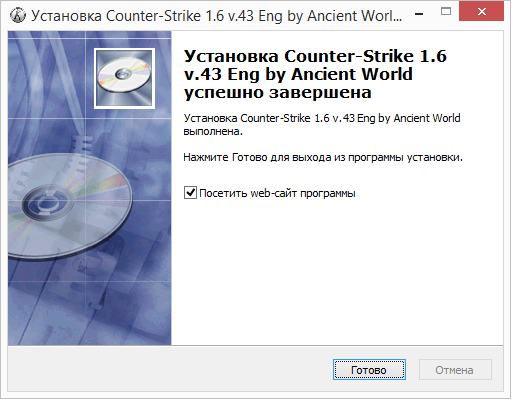 На этом установка игрового клиента будет завершена. На Рабочем столе появится ярлычек для запуска клиента CS 1.6: для запуска Eng версии - Counter Strike 1.6 v.43 Eng by Ancient World, для запуска Rus версии - Counter Strike 1.6 v.43 Rus by Ancient World. Запускаем игровой клиент на Windows 8.1 Если запустить игровой клиент не удалось, проделайте следующие действия: 1. На ярлыке для запуска игрового клиента кликаем правой кнопкой мыши и выбираем Свойства. 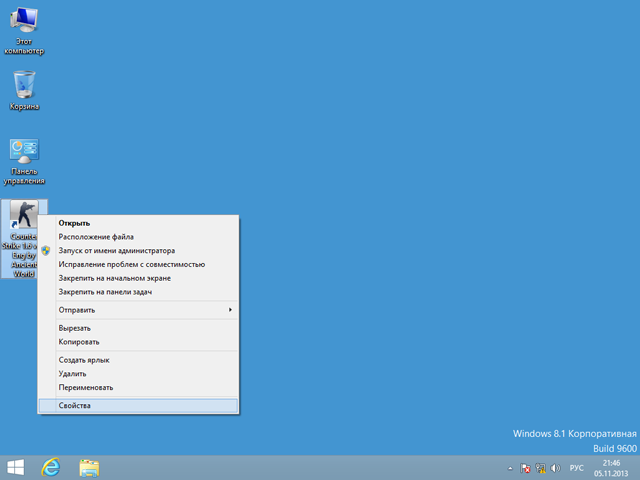 2. Переходим на вкладку Совместимость, устанавливаем опцию Запустить программу в режиме совместимости и выбираем Windows Vista (пакет обновления 2). Нажимаем Ok. 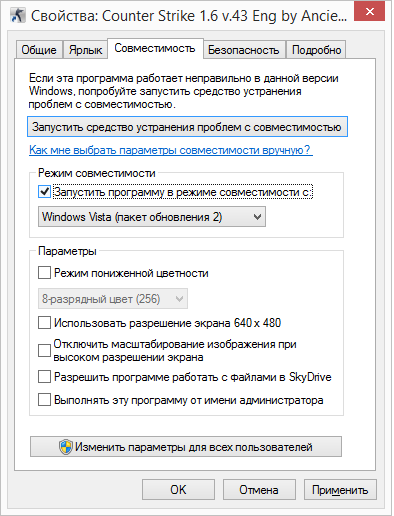 Если при повторном запуске игрового клиента вам не удалось запустить CS, перезагрузите ОС. Если проблема все же осталась, попробуйте Запустить программу в режиме совместимости с Windows XP (пакет обновления 3). 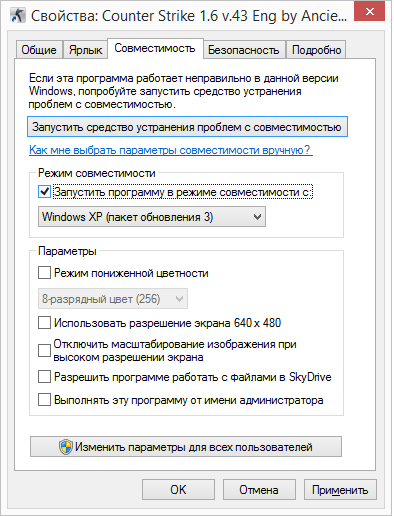 Надеюсь, наша статья будет полезной для вас. Желаем удачи! С уважением, Администрация портала | |
| Просмотров: 13365 | Комментарии: 2 | Рейтинг: 2.3/3 |
| Всего комментариев: 2 | ||||||||||
Мини чат
Последние темы форума
Разное
Опрос
Оцените новый дизайн портала Ancient World 1. Превосходно 2. Так держать 3. Неплохо 4. Плохо 5. Замечательно 6. Хорошо 7. Отлично Всего ответов: 58 Онлайн всего: 1 Гостей: 1 Пользователей: 0 Статистика посещений портала
| ||||||||||
